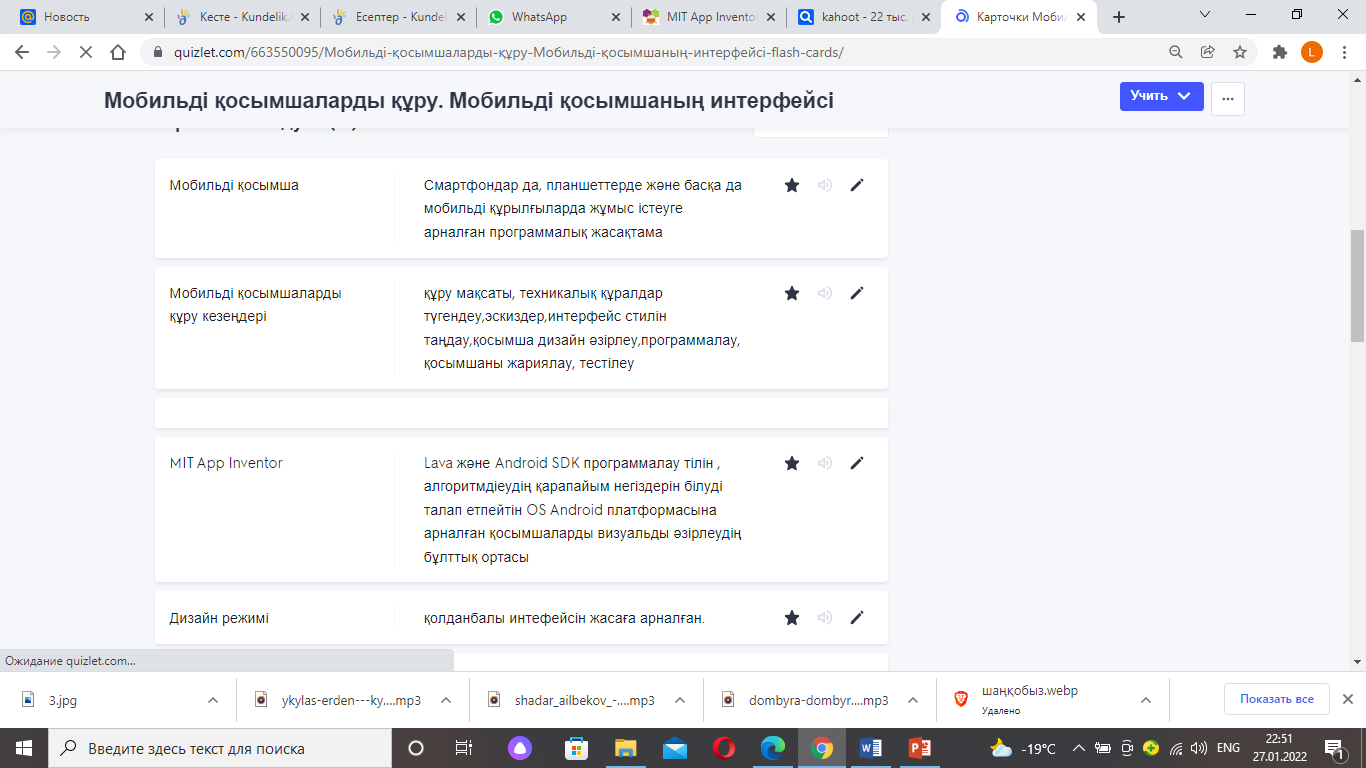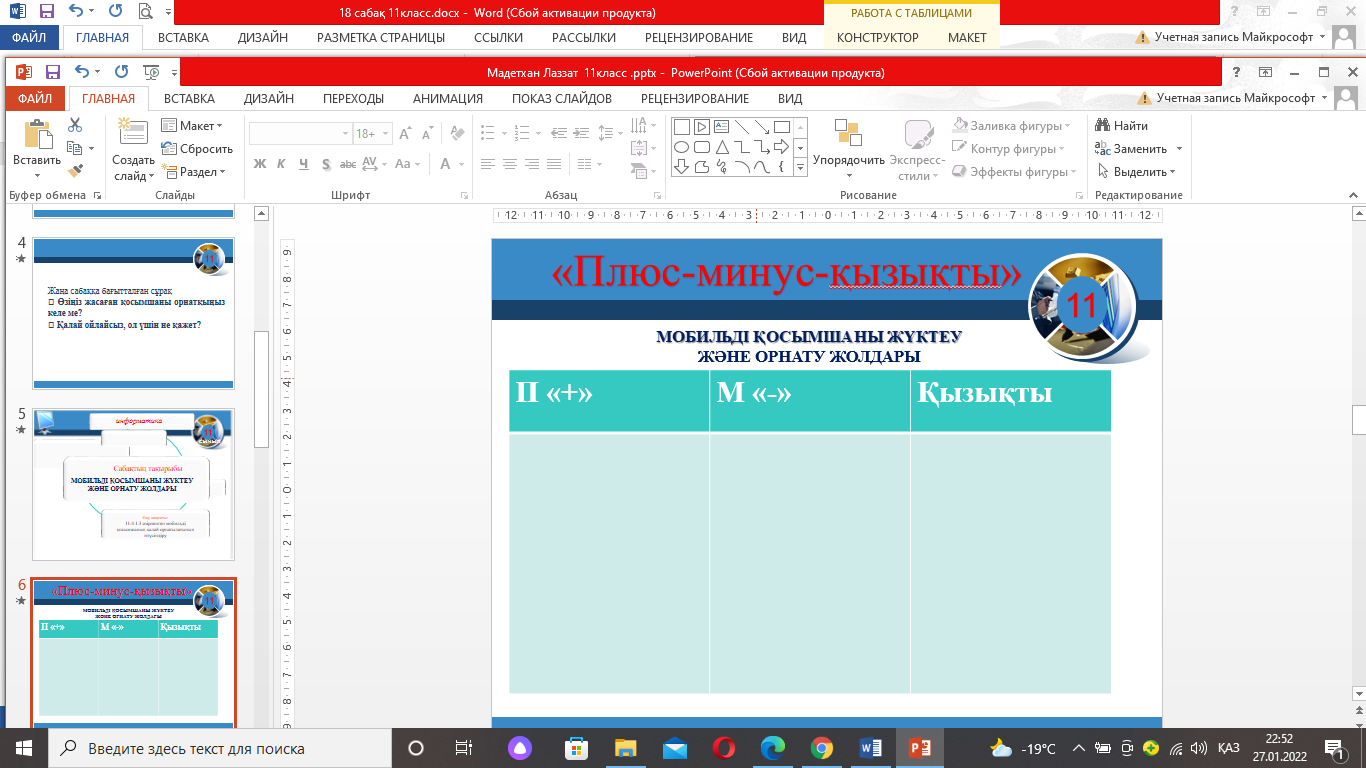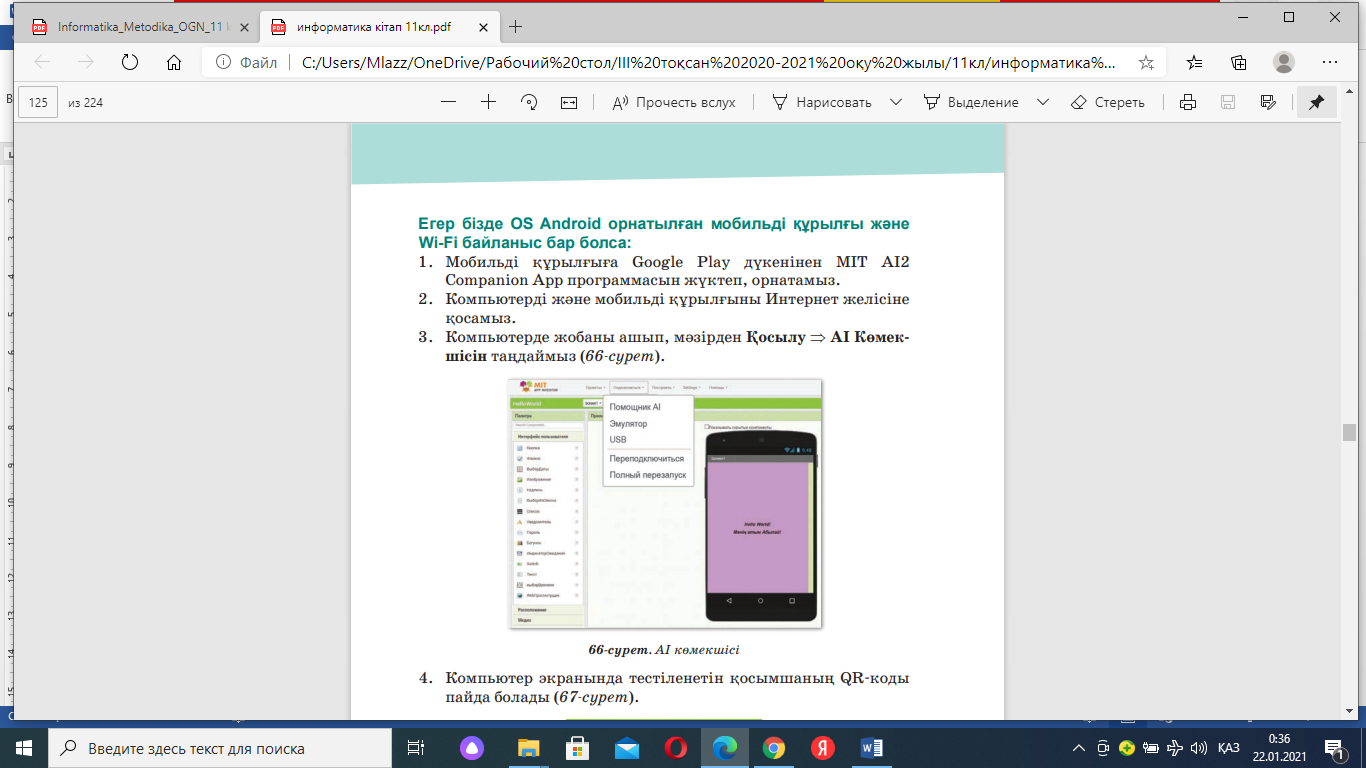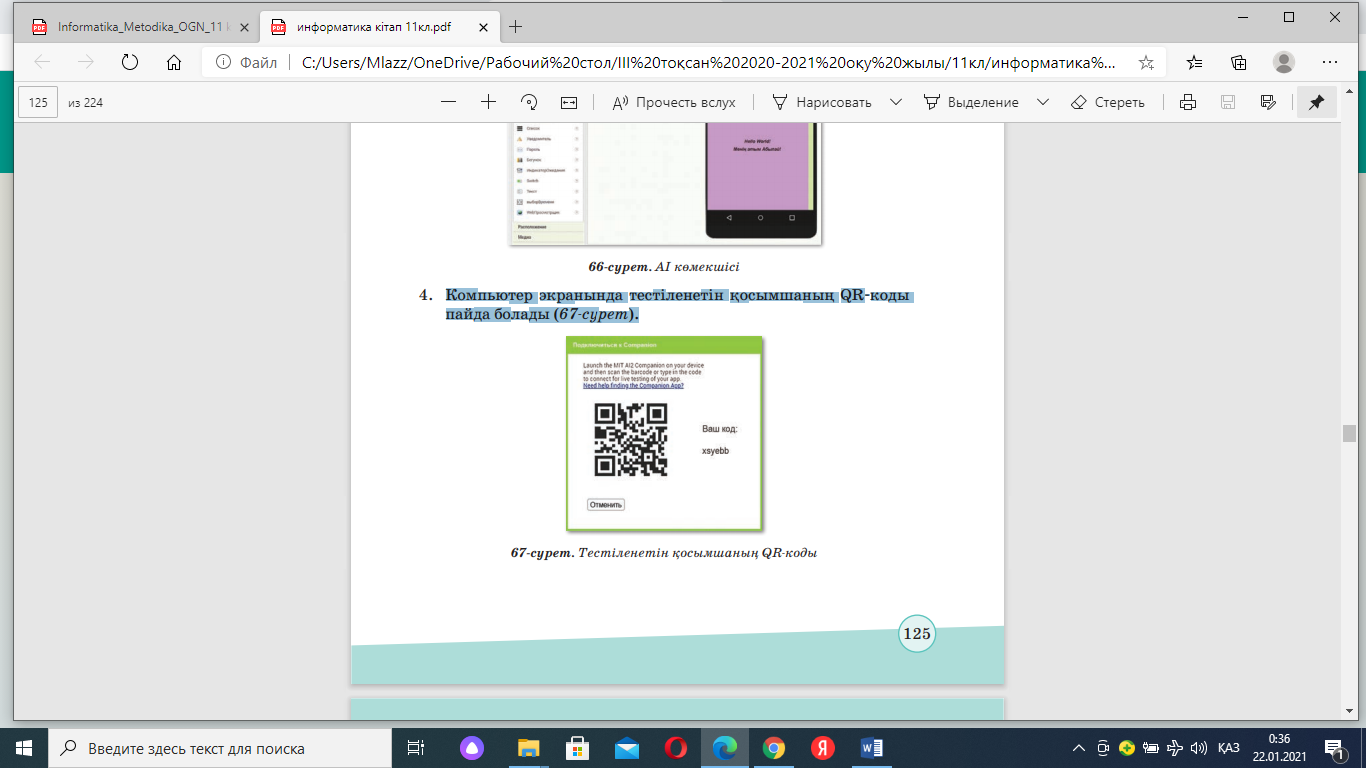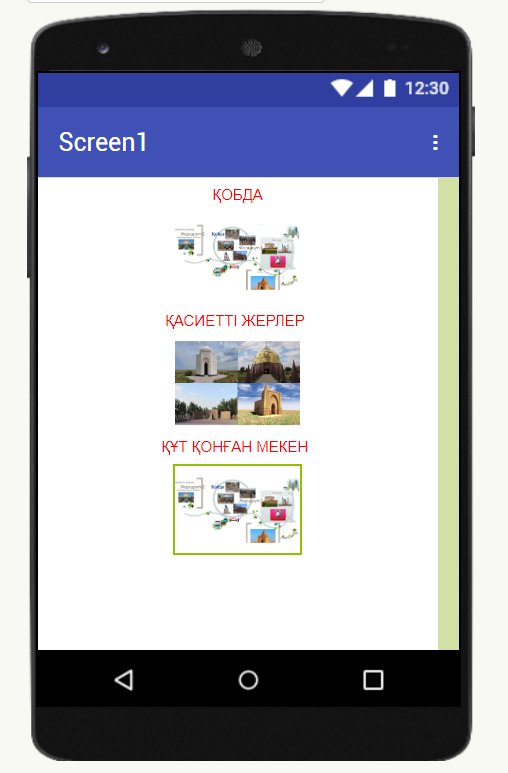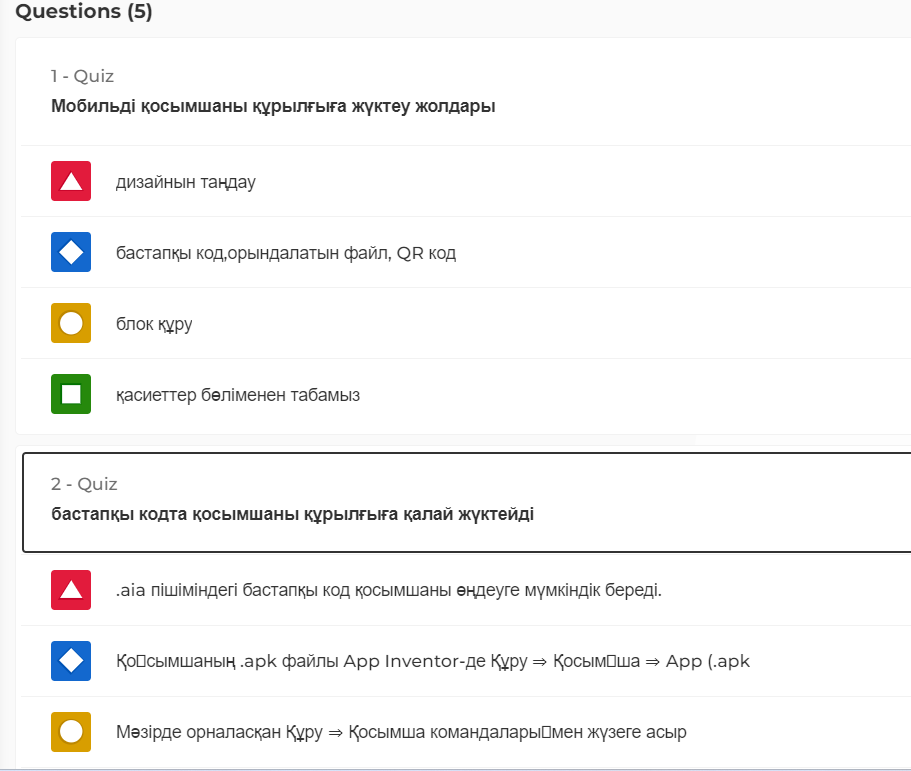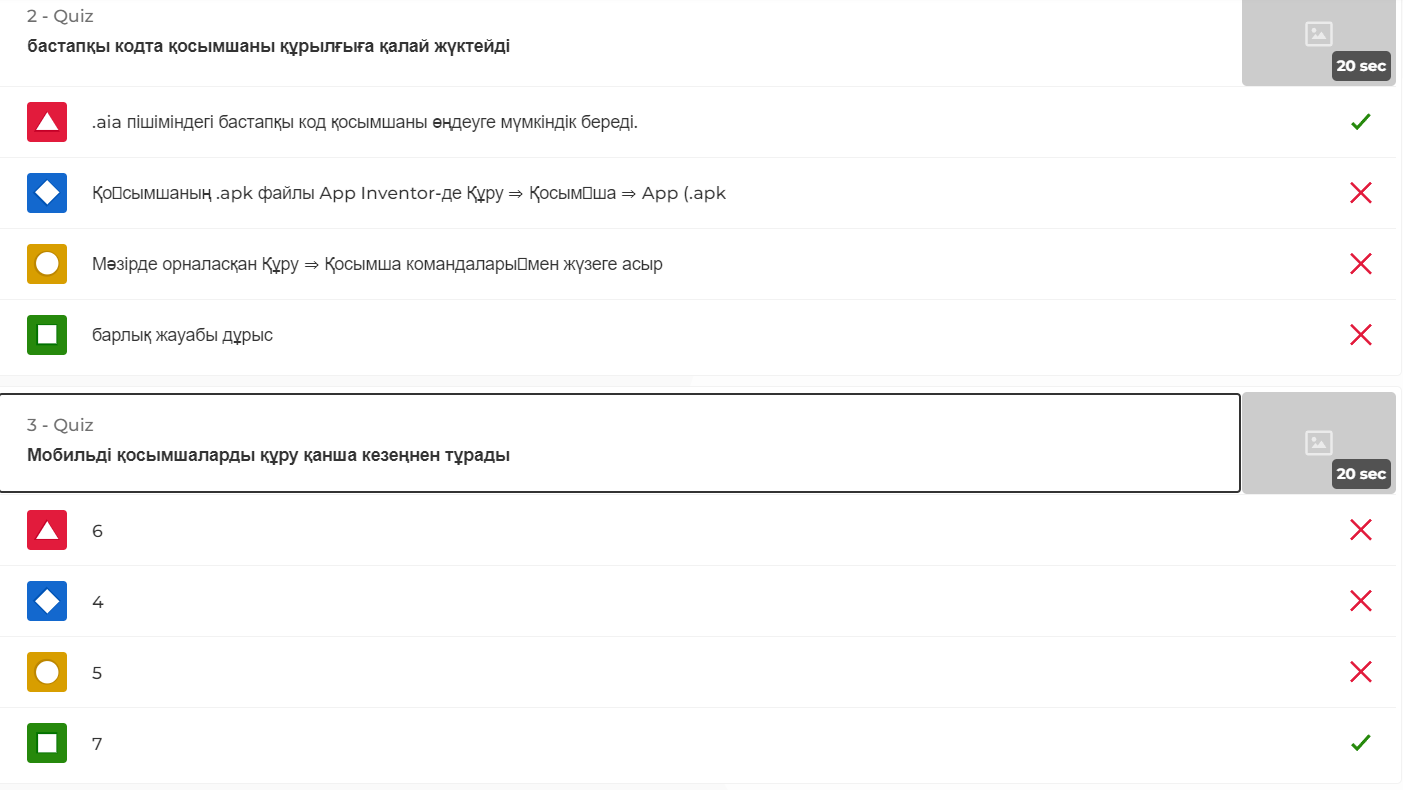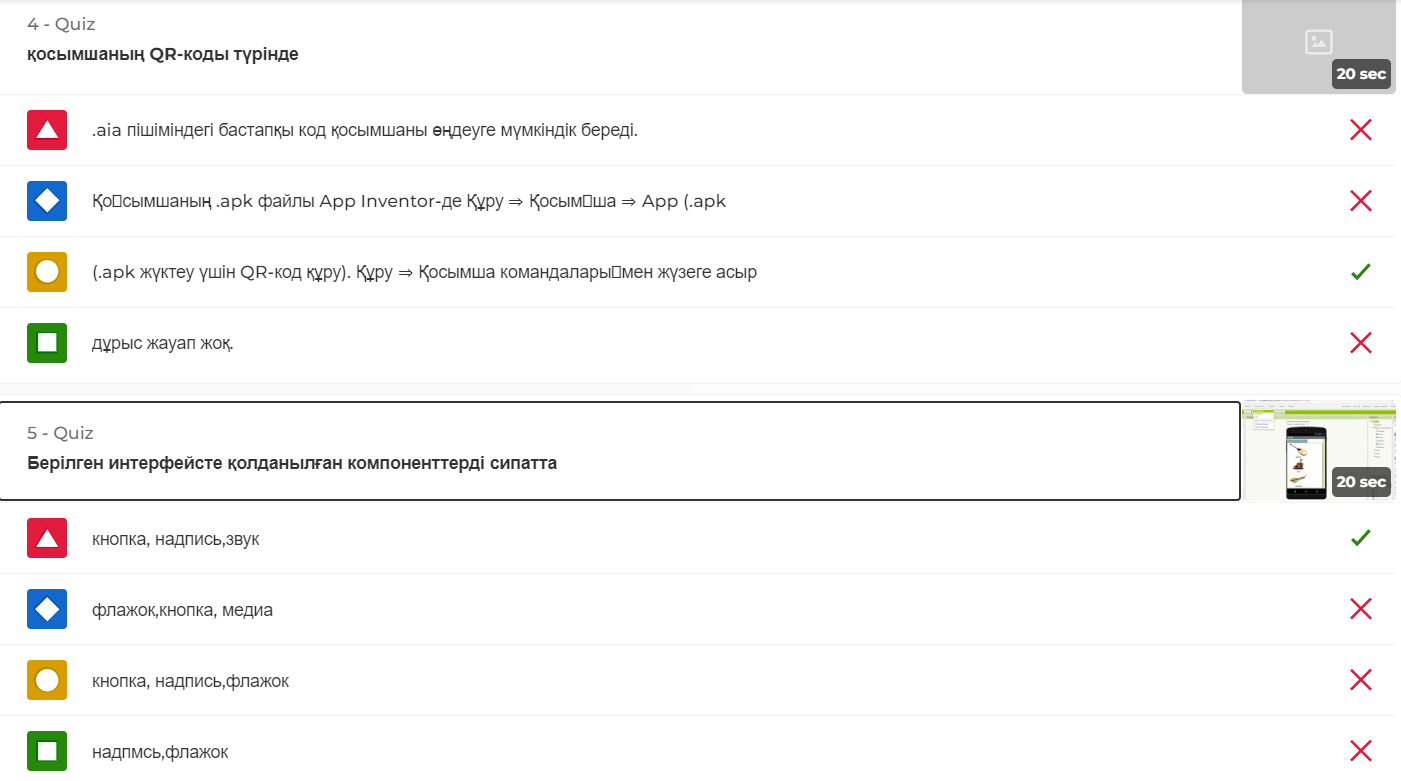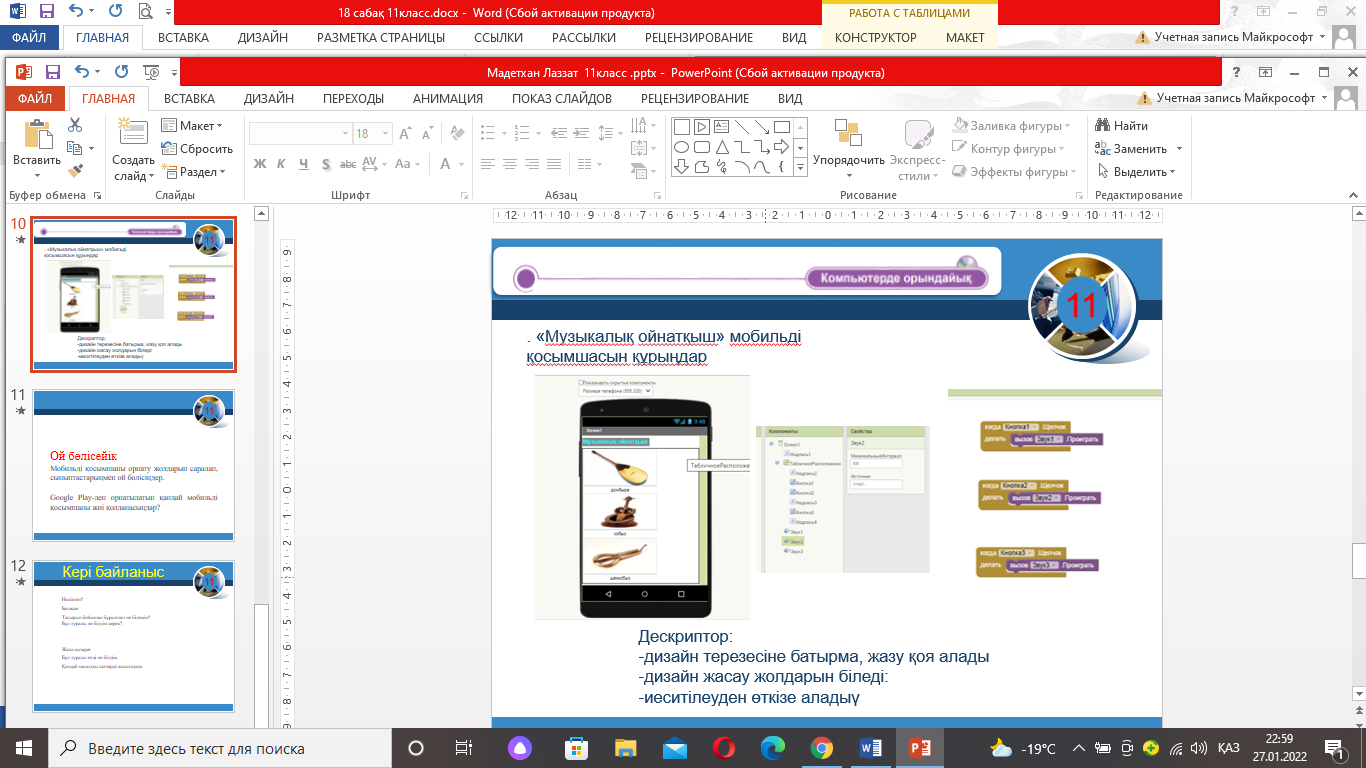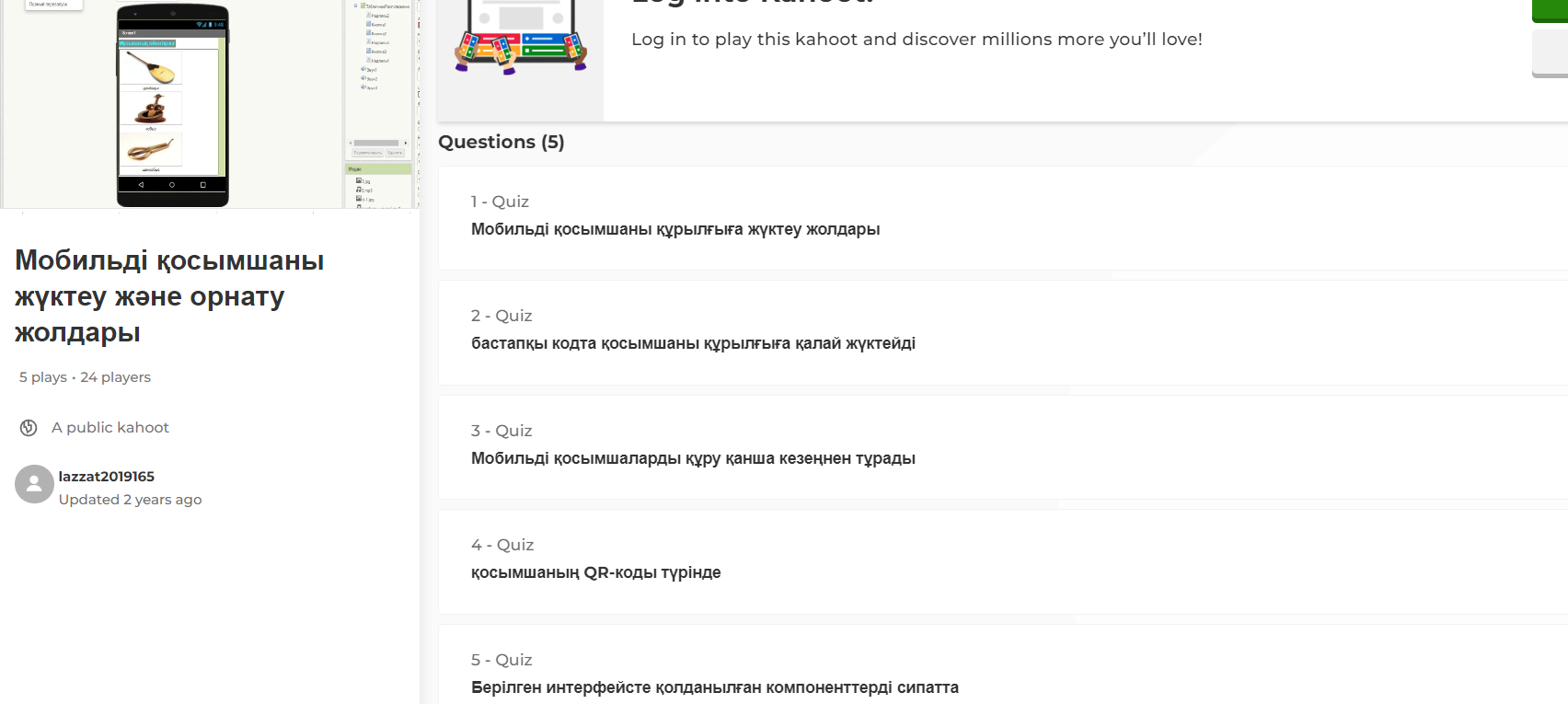|
Ұйымдастыру
кезені
Ой сергіту
жаттығуы.
Ой қозғау. «Миға шабуыл»
әдісі.
Қоғам үшін қандай пайдалы
мобильді қосымшаны жасар едіңдер?
Неліктен?
Мұғалім өткен сабақпен жаңа
сабақты ұштастыру мақсатында оқушыларға сұрақтар қояды. Оқушылар
ұжымдық үлгіде жауап береді. Егер сұраққа жауап дұрыс айтылмаса
мұғалім дұрыс жауапқа бағыттап дұрыс жауабын табуға
көмектеседі.
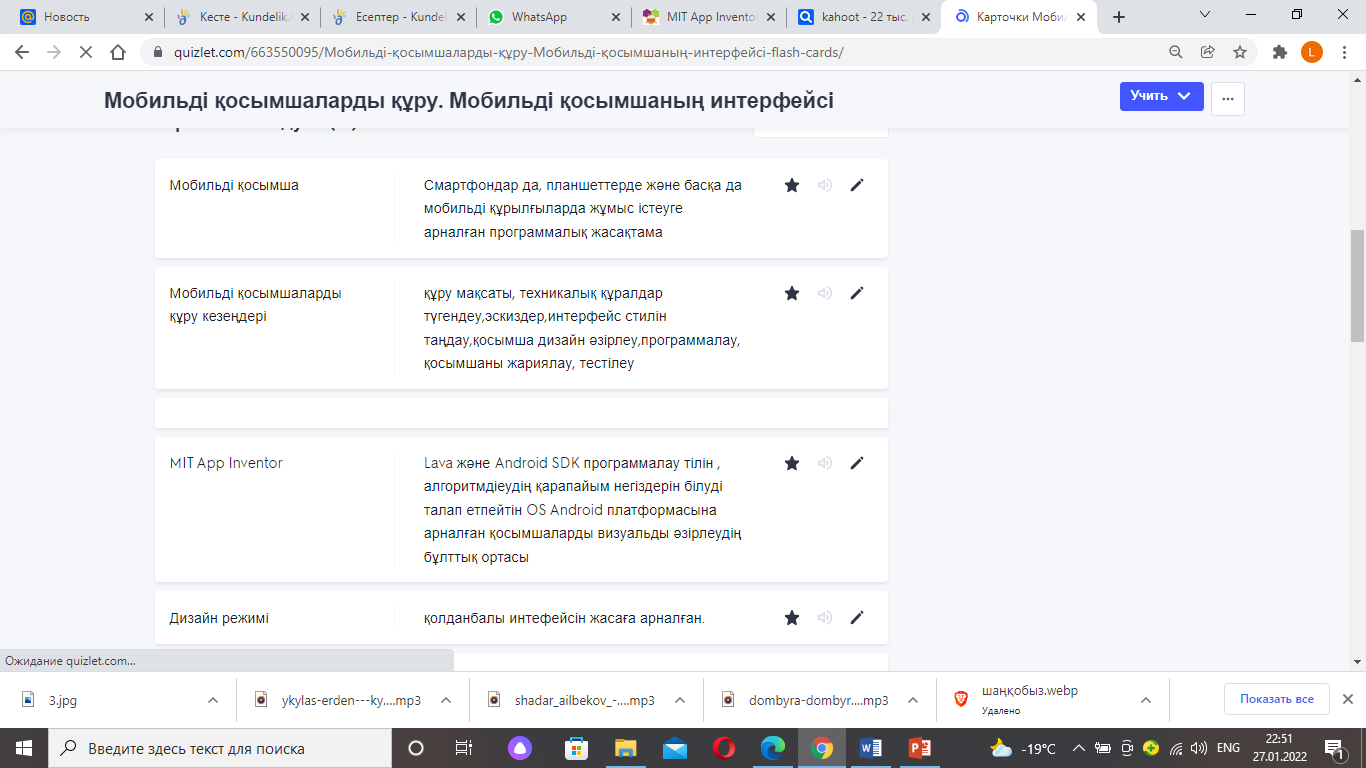
Ұжым
https://quizlet.com/663550095
бөлген 4 топ бойынша
орналасады.
Бағалау бойынша сіздерге «
Смарт сағат» әдісін ұсынамын.

Жаңа сабаққа бағытталған
сұрақ
Өзіңіз жасаған қосымшаны
орнатқыңыз келе ме?
Қалай ойлайсыз, ол үшін не
қажет?
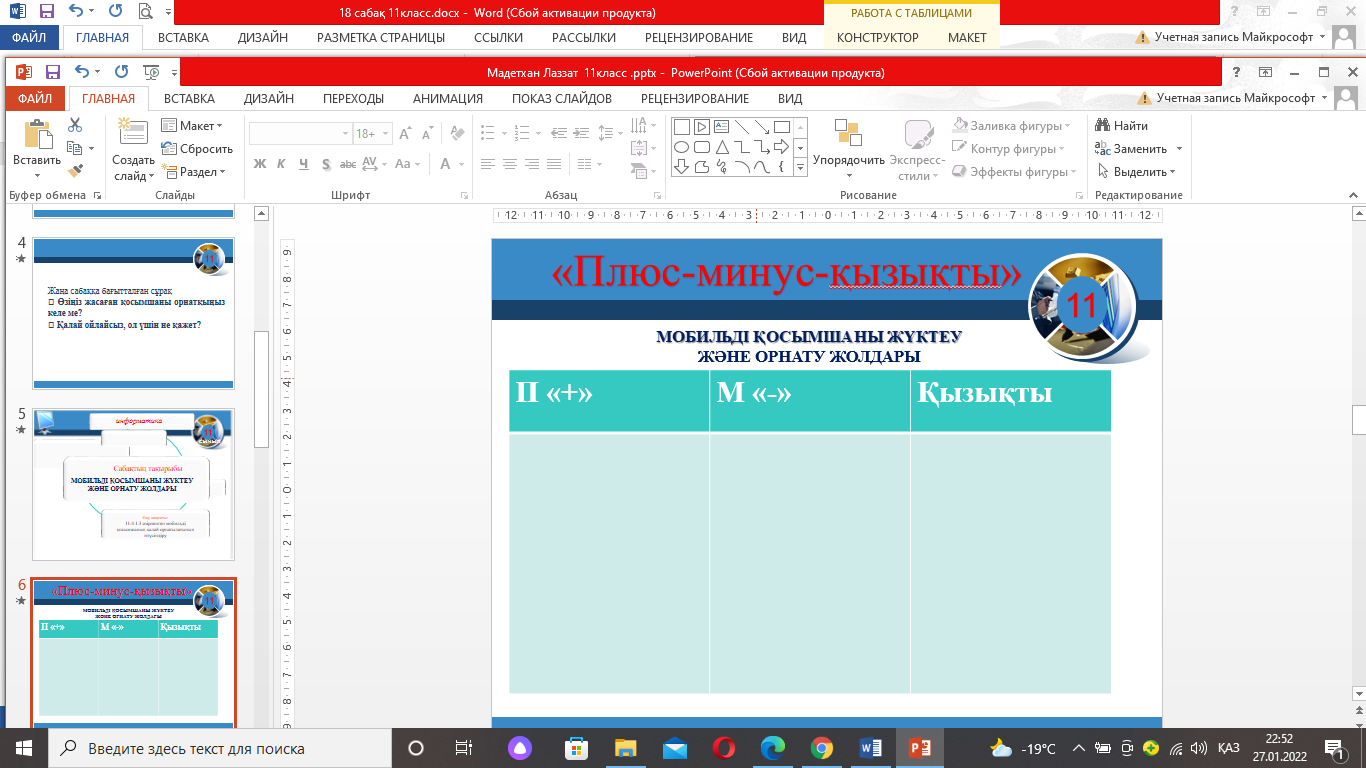
Сөздік
Тестілеу-тестирование-testing
Жүктеу-загрузка-dowload
Эмулятор-эмулятор-emulator
Оқулықтағы жаңа материалды
оқу
Тестілеу және өзгерістер
енгізу мобильді құрылғының көмегімен жүргізіледі. Мобильді
қосымшаны әзірлеу үшін ДК немесе ноутбук,
ал өзгерістер енгізу және
тестілеу үшін MIT App Inventor Companion алдын ала орнатылған
қосымшасы бар мобильді құрылғы қолданылады, ол біз жасаған мобильді
қосымшаның QR-кодын құрылғымызға орнату үшін оқуға мүмкіндік
береді.
Мобильді қосымшаны құрылғыға
жүктеу жолдары:
• бастапқы кодта (.aia
кеңейтілімі бар файл) .aia пішіміндегі бастапқы код қосымшаны
өңдеуге мүмкіндік береді. Бастапқы код Жобалар / Таңдалған (.aia)
жобаларды менің компьютеріме экспорттау мәзірінен іске
асырылады;
• орындалатын файл түрінде (.apk
кеңейтімі бар файл). Қосымшаның .apk файлы App Inventor-де
Құру ⇒
Қосымша
⇒
App (.apk файлын компьютерге
сақтау) мәзірінде жасалады. Файл .apk –
құрылғыда
жұмыс істейтін, орындалатын
программа;
• қосымшаның QR-коды түрінде
(.apk жүктеу үшін QR-код құру). Мәзірде орналасқан
Құру ⇒
Қосымша командаларымен жүзеге
асырылады.
Бұған дейін жасалған мобильді
қосымшаны өз телефоныңа орнатып, оның жұмысын
тексер.
Егер бізде OS Android
орнатылған мобильді құрылғы және Wi-Fi байланыс бар
болса:
1. Мобильді құрылғыға Google
Play дүкенінен MIT AI2 Companion App программасын жүктеп,
орнатамыз.
2. Компьютерді және мобильді
құрылғыны Интернет желісіне қосамыз.
3. Компьютерде жобаны ашып,
мәзірден Қосылу ⇒
AI Көмекшісін таңдаймыз
(66-сурет)
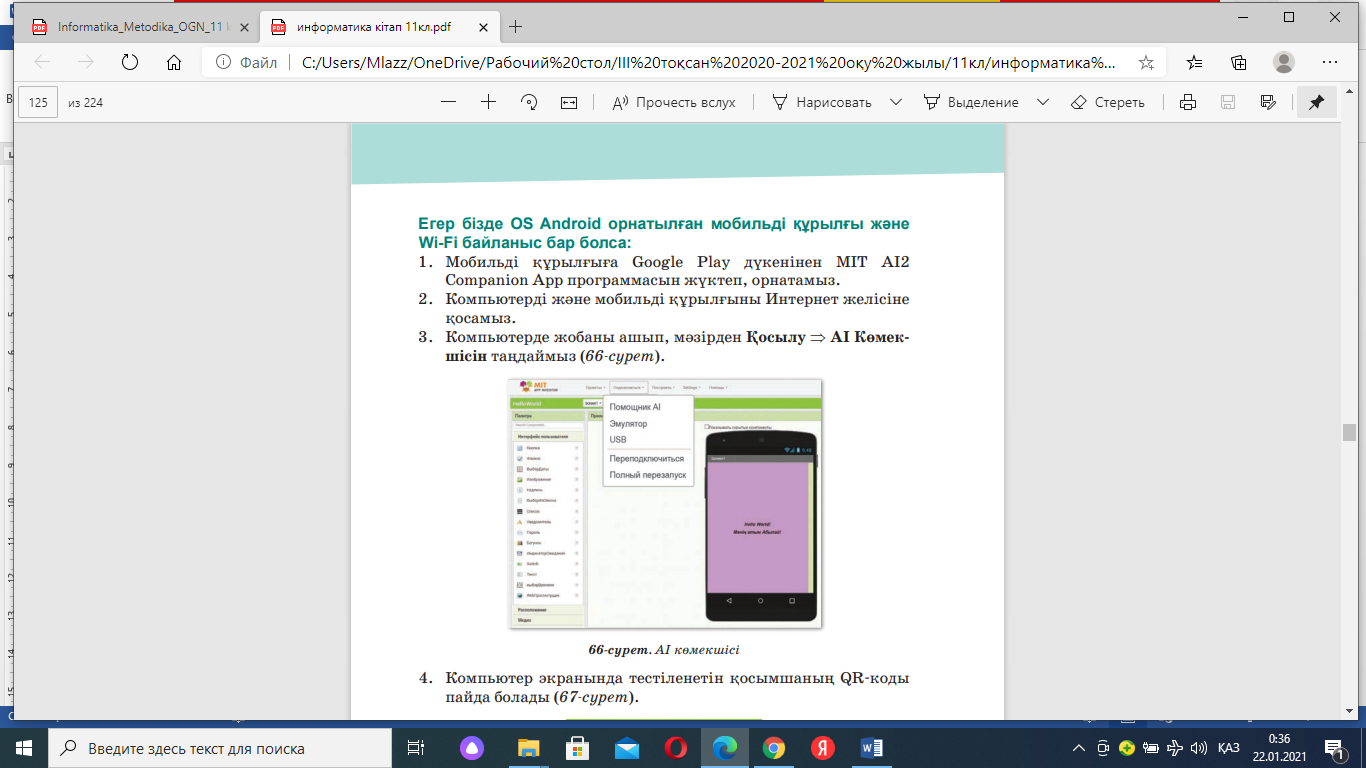
Компьютер экранында
тестіленетін қосымшаның QR-коды пайда болады
(67-сурет).
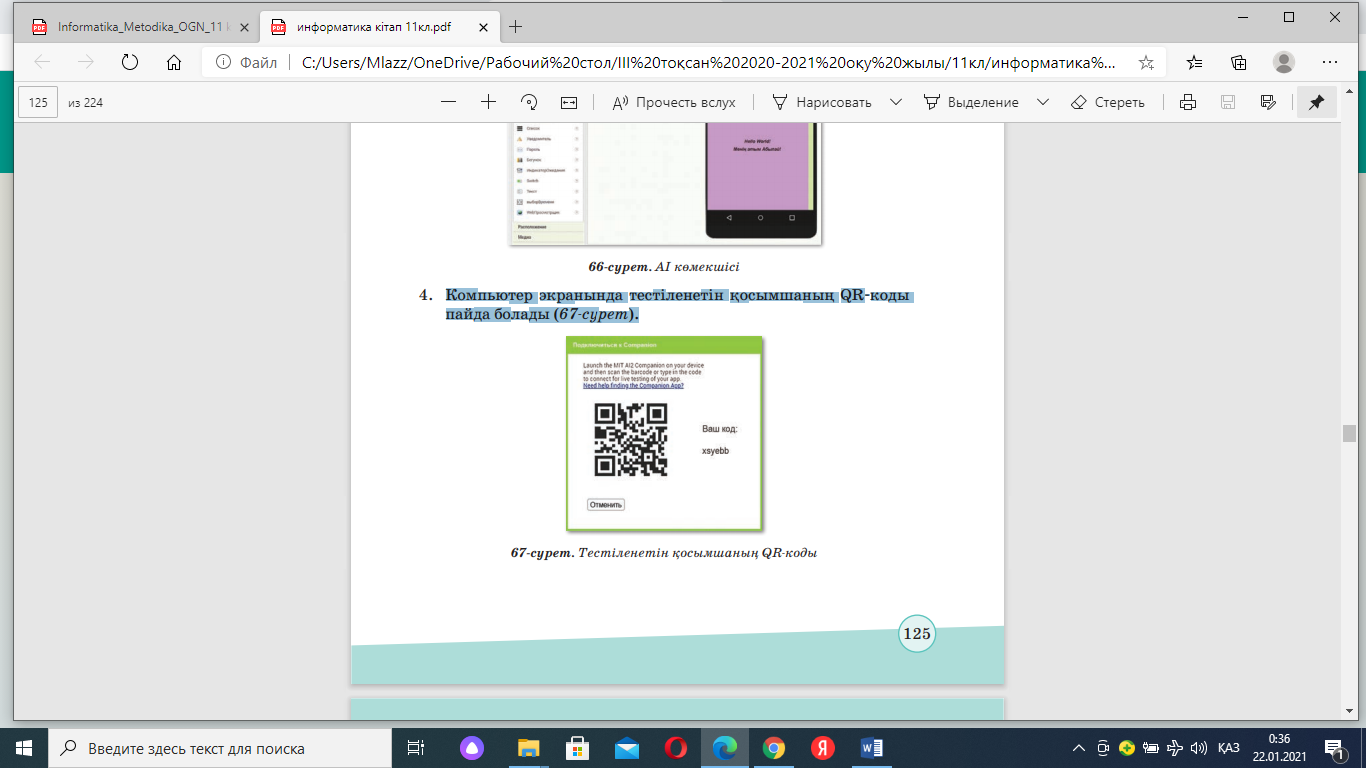
Сұрақтарға жауап
берейік
1. Компьютер үшін
компилированный файлдың жиілігі қандай болады және орындалатын
қосымша смартфон үшін қандай жиілікте
болады?
2. Егер сендер USB кабельдің
көмегімен мобильді қосымша орнататын болсаңдар, алдын ала қандай
қадамдарды орындау керек?
3. Орындалатын файлды
компьютерден мобильді құрылғыға жүктеудің тағы қандай тәсілдерін
ұсына аласың?
Компьютерде
орындайық
А
тапсырмасы
Өткен сабақта жасалған «Hello
World» мобильді қосымшасын MIT AI2 Companion App қосымшасын
мобильді құрылғыға жүктеу арқылы немесе aiStarter эмулятор арқылы
тестілеуден өткіз.
В
тапсырмасы
«Менің ауылым» мобильді
қосымшасын жасаңдар. Көрікті жерлерді
орналастырыңдар
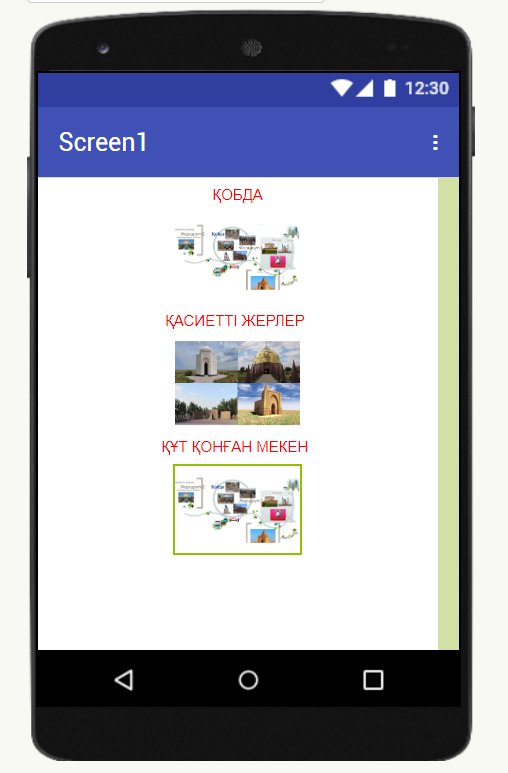
С
тапсырмасы
Жасалған мобильді қосымшаны
тестілеуден өткізу.
Қорытындылау. Тест
орындау
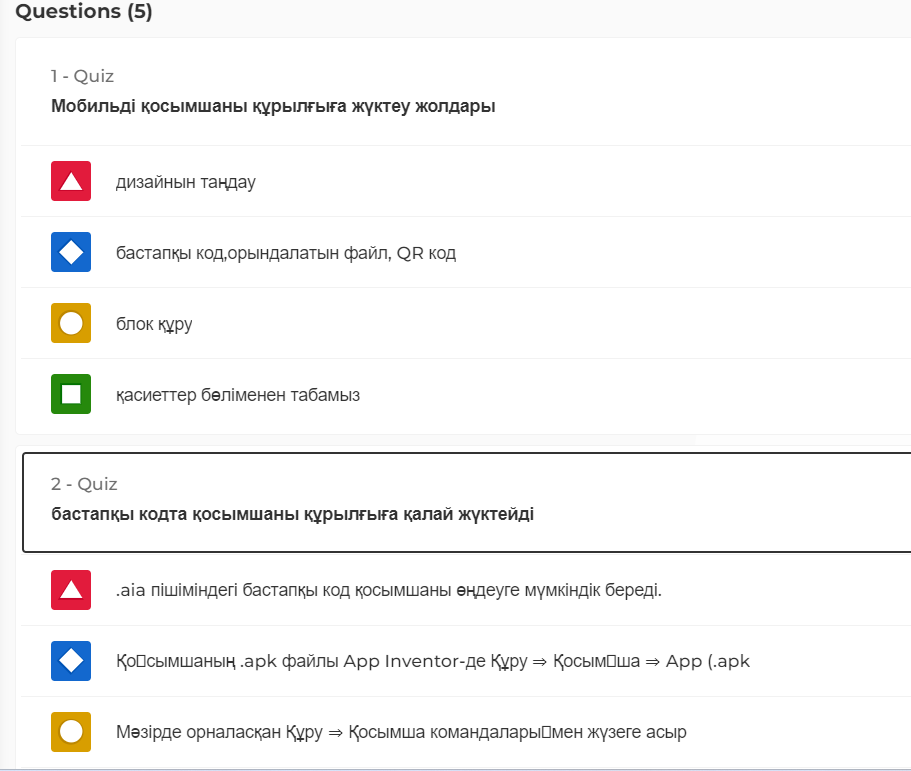
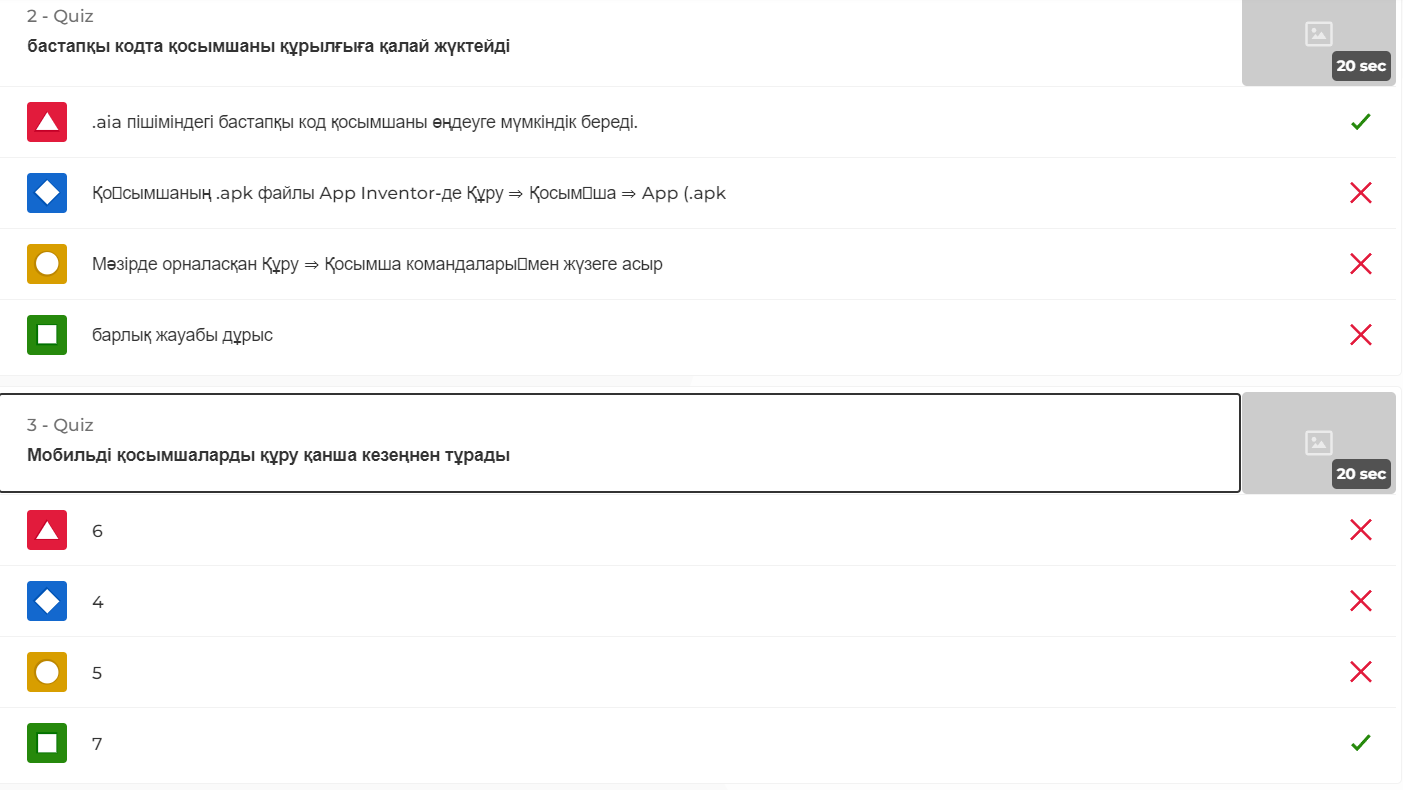
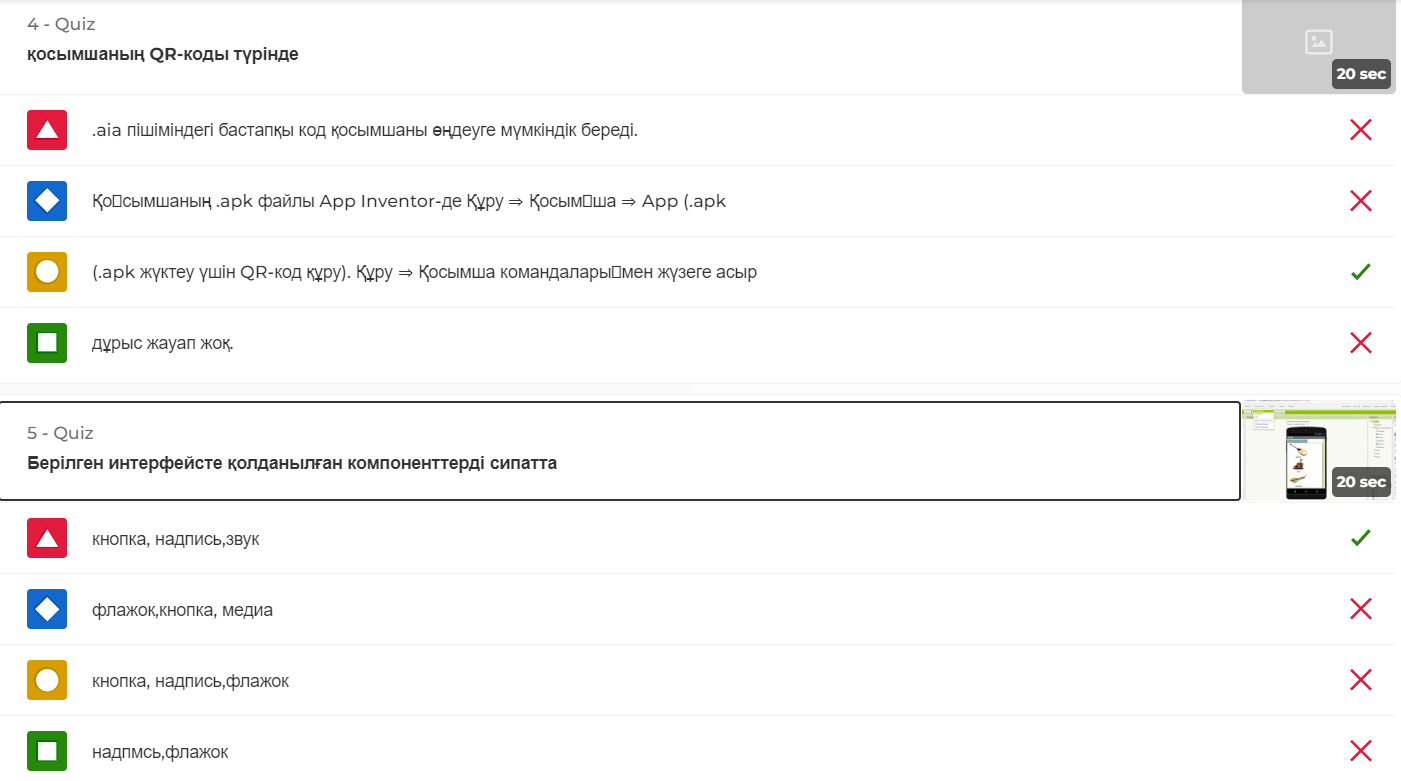
Ой
бөлісейік
Мобильді қосымшаны орнату
жолдарын саралап, сыныптастарыңмен ой бөлісіңдер. Google Play-ден
орнатылатын қандай мобильді қосымшаны жиі
қолданасыңдар?
Кері
байланыс:
Неліктен?
Болжам
Тақырып бойынша бұрыннан не
білемін?
Бұл туралы не білуім
керек?
Жаңа
ақпарат
Бұл туралы енді не
білдім.
Қандай маңызды сәттерді
анықтадым.
Бағалау

Бағалауларыңызды
көрсетіңіздер.
Үйге
тапсырма:
«Музыкалық ойнатқыш» мобильді
қосымшасын құрыңдар
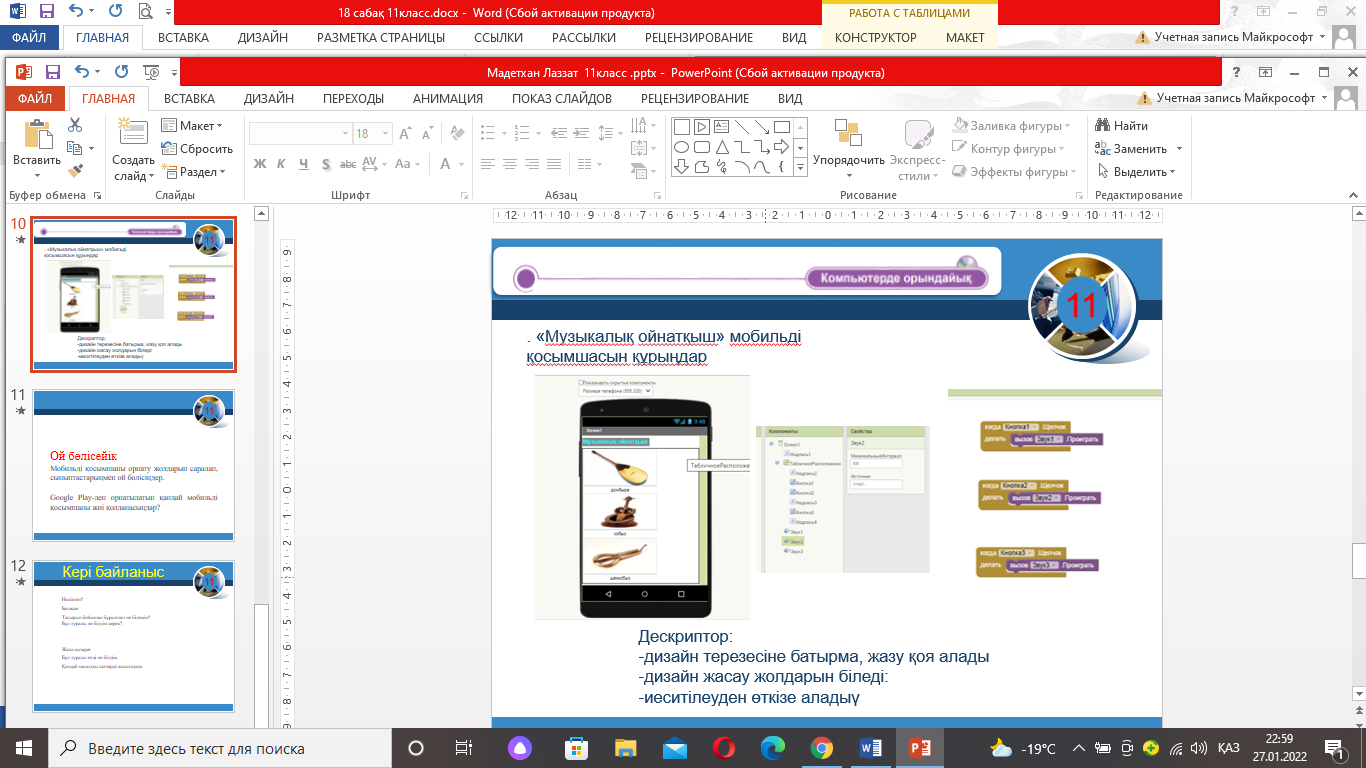
|
Оқушылар сабаққа
дайындалады
топ
болып
сұрақтарға жауап
іздейді.
Топқа бөлініп
отырады.
Әрқайсының өзіңізге тиесілі
балдарыңызды бақылап қойып оытрыңыздар.
Мұқият тыңдайды, талдайды,
ортаға ойларын салады
Cөздікпен
танысады.
Қосымшамен
танысады
Сұрақтарға жауап
іздейді.
Деңгейлік тапсырмаларды
орындайды.
Тапсырмаларды компьютерге
орындайды.
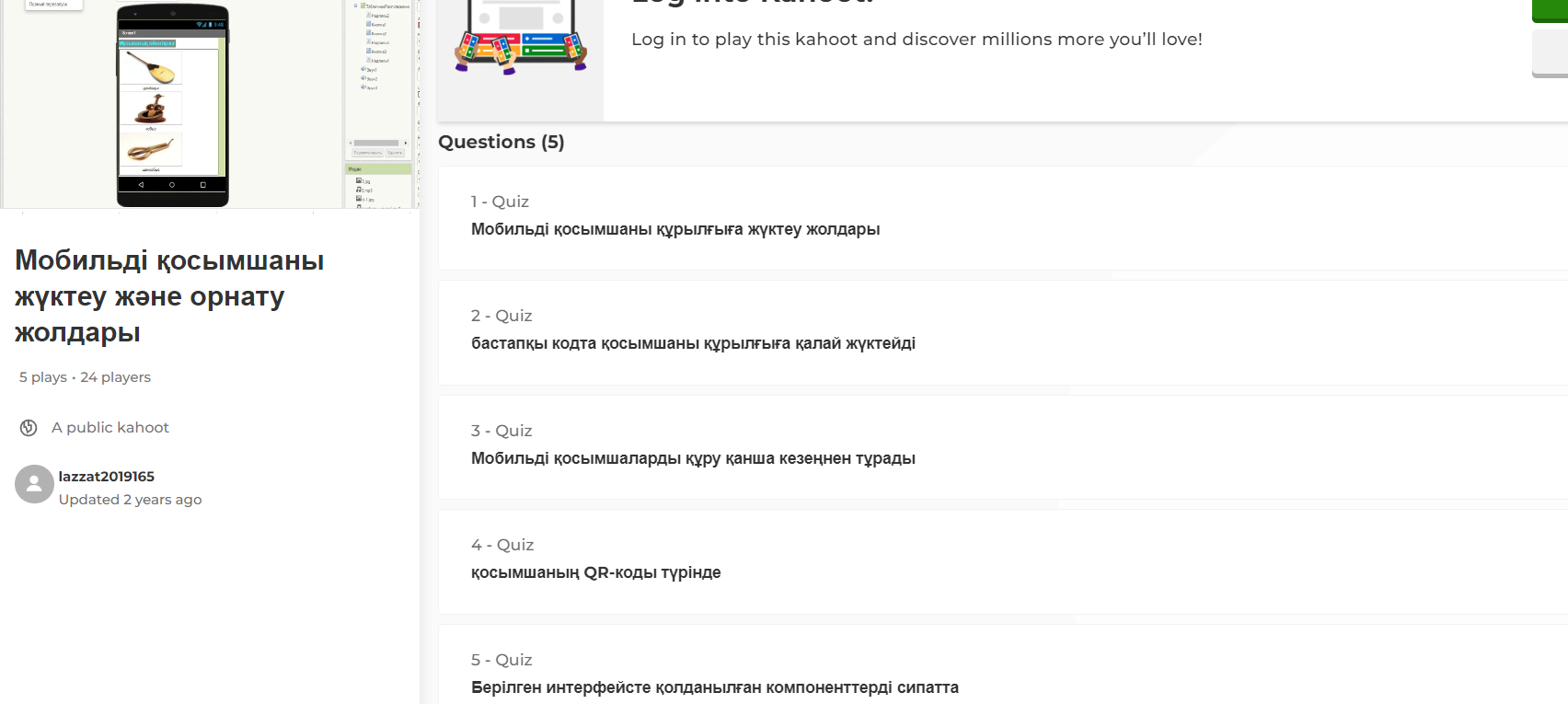
Kahoot сайтында тест
орындау
Ой
бөліседі.
к  ері байланыс
орнатады. ері байланыс
орнатады.
үйде
орындайды.
|